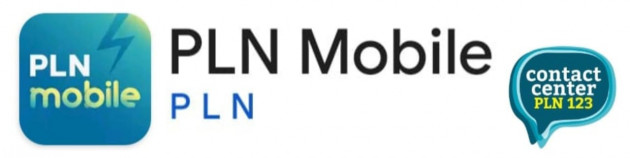Pada laptop yang menggunakan sistem operasi Windows, untuk mereset driver WiFi, langkah-langkahnya adalah dengan mengklik ikon Windows dan mencari kata kunci "Settings", lalu memilih menu "Settings App". Selanjutnya, pilih menu "Network and Internet".
Setelah itu, pilih menu "Status" dan klik opsi "Change adapters options".
Baca Juga:
Hindari! 8 Kebiasaan Sepele Ini Bisa Bikin Laptop Cepat Rusak
Temukan adaptor WiFi yang sedang digunakan dan ingin direset. Kemudian, klik kanan pada nama adaptor WiFi tersebut dan pilih opsi "Disable".
Setelah adaptor WiFi dinonaktifkan, tunggu sekitar 60 detik, lalu klik kanan kembali pada nama adaptor tersebut dan pilih opsi "Enable".
Setelah proses reset selesai, coba untuk kembali menghubungkan laptop dengan router.
Baca Juga:
Nadiem Akhirnya Buka Suara! Laptop Rp9,9 T Disebut Upaya Selamatkan Pendidikan Saat Pandemi
7. Update driver WiFi di laptop
Solusi ketujuh untuk mengatasi masalah ketidakmampuan laptop terhubung ke WiFi adalah dengan melakukan pembaruan atau update pada driver WiFi.
Pembaruan pada driver WiFi umumnya membawa perbaikan terhadap berbagai gangguan, termasuk kemungkinan perbaikan terhadap masalah ketidakmampuan laptop untuk terhubung ke WiFi.